关于对数据进行边匹配
边匹配用于沿相邻图层的边缘对齐要素。通常,将对精度较低的要素图层进行调整,而将另一图层用作目标图层。边匹配基于位移链接来定义空间校正。
在本练习中,您将使用自己创建的位移链接对河流数据的两个相邻数据分块进行边匹配。您还将了解如何使用“边匹配”工具和设置边捕捉属性。
设置数据和边匹配选项
先决条件:
启动 ArcMap 并显示编辑器、捕捉 和空间校正 工具条。
- 单击标准 工具条上的打开按钮
 。
。
- 在教程数据安装位置处的 \Editing\SpatialAdjustment 目录下,导航到 EdgeMatch.mxd 地图文档。(默认位置是 C:\ArcGIS\ArcTutor。)
- 单击地图,然后单击打开。
- 如果此地图文档在上一练习中已经打开并且当前仍处于打开状态,系统会提示您将其关闭,此时可照提示执行而不保存更改。
- 单击编辑器 工具条上的编辑器菜单,然后单击开始编辑。
- 确保端点捕捉已启用。如果未启用,则请在捕捉 工具条上单击端点捕捉
 。
。
- 您需要选择是校正所选要素集还是图层中的所有要素。单击空间校正 工具条上的空间校正菜单,然后单击设置校正数据。
- 单击所选要素。
- 单击确定。
- 单击空间校正菜单,指向校正方法,然后单击边捕捉以选择该校正方法。
- 单击空间校正菜单,然后单击选项。
- 单击常规选项卡。
- 单击边捕捉将其作为校正方法,以便为边捕捉设置其他选项。
- 单击选项。
- 单击线将其作为方法,然后单击确定。
- 单击边匹配 选项卡。
- 单击源图层下拉箭头,然后单击 StreamsNorth。
- 单击目标图层下拉箭头,然后单击 StreamsSouth。将对 StreamsNorth 图层进行校正以使其与目标图层 StreamsSouth 匹配。
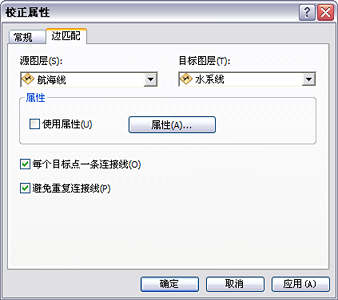
- 选中每个目标点一条链接。
- 选中避免重复链接,然后单击确定。
现在您已确定要校正的要素,接下来将选择校正方法。在本练习中,您将使用“边捕捉”。
“线”方法仅移动所校正线的端点。“平滑”方法会针对整个要素应用校正。
边匹配校正方法需要您设置相关属性,以定义使用“边匹配”工具时的源图层和目标图层以及创建位移链接的方式。
添加边匹配位移链接
- 单击书签,然后单击 West streams,将当前视图设置为本练习的编辑区域。
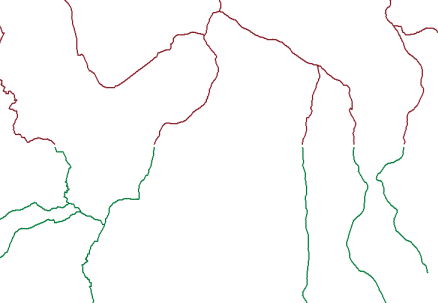
- 在空间校正 工具条上,单击边匹配工具
 。
。
- 在要素端点的周围拖出一个选框。“边匹配”工具将根据位于选框内的源要素和目标要素来创建多个位移链接。
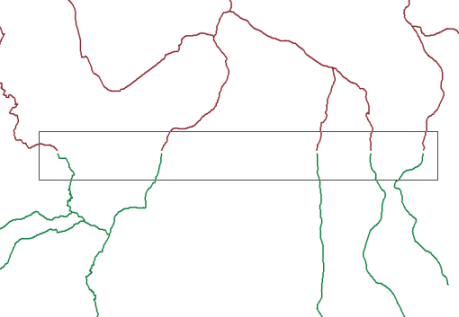
此时,位移链接即已通过要素端点将源要素和目标要素连接在一起。
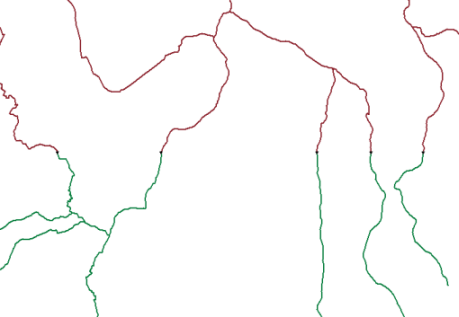
- 单击编辑器 工具条上的编辑工具
 。
。
- 如下所示,在要执行边匹配的要素周围拖出一个选框。
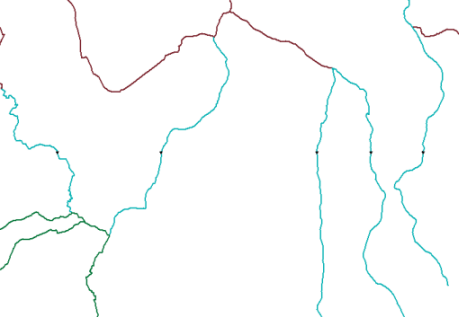
- 单击书签,然后单击 East streams。
- 重复用边匹配工具为数据的东部河流部分创建连接时所执行的步骤。
- 选择河流要素时需按住 Shift 键以确保西部的要素仍处于选中状态。
位移链接定义了校正的源坐标和目标坐标。在本练习中,您将使用“边匹配”工具创建多个链接。
这样便在位于捕捉容差距离内的最邻近的源要素和目标要素之间创建了边匹配位移链接。如果在边周围拖出选框后并未创建任何链接,则请稍稍缩小地图,然后重试。由于捕捉容差单位为屏幕像素,而您当前的显示像素可能相对较高,因此缩小地图应该有所帮助。
由于边匹配操作仅影响图层的外部区域,因此必须选择想要校正的要素。
校正数据
- 单击空间校正菜单,然后单击校正预览检查校正结果。预览使您可以在实际执行校正之前查看校正结果。如果校正结果不满足要求,您可以修改连接来提高校正精度。
- 单击空间校正菜单,然后单击校正。
- 校正结果应如下图所示:
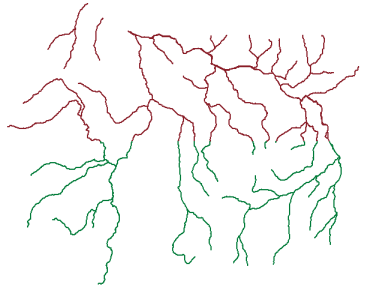
- 单击编辑器工具条上的编辑器菜单,然后单击停止编辑。
- 单击是保存编辑内容。
- 教程使用完成后关闭 ArcMap。不需要保存地图文档。
- 要继续下一练习,请单击练习 5d:在要素间传递属性。
执行校正前,可以通过预览窗口预览一下校正效果。可以使用 ArcMap 的“缩放”和“平移”工具在该预览窗口中进行导航。
在本练习中,您了解到如何设置边匹配属性、使用“边匹配”工具创建位移链接、预览校正和执行校正。